თქვენი GPU სასიკვდილო სარეცელზეა? შეიტყვეთ აქ
- თუ კომპიუტერთან დაკავშირებული პრობლემა გაქვთ, პრობლემების მოგვარების დასაწყებად უკეთესი დრო არ არის, ვიდრე ახლა.
- მაგრამ სანამ პრობლემის დიაგნოსტირებას და მის გადაჭრას შეძლებთ, უნდა იცოდეთ რა უნდა მოძებნოთ ამ სტატიაში, ჩვენ ვიზიარებთ ზოგიერთ სიმპტომს.

Xდააინსტალირეთ ჩამოტვირთვის ფაილზე დაწკაპუნებით
ეს პროგრამული უზრუნველყოფა დაიცავს თქვენს დრაივერებს, დაიცავს თქვენ კომპიუტერის საერთო შეცდომებისა და ტექნიკის უკმარისობისგან. შეამოწმეთ ყველა თქვენი დრაივერი ახლა 3 მარტივი ნაბიჯით:
- ჩამოტვირთეთ DriverFix (დამოწმებული ჩამოტვირთვის ფაილი).
- დააწკაპუნეთ სკანირების დაწყება ყველა პრობლემური დრაივერის მოსაძებნად.
- დააწკაპუნეთ დრაივერების განახლება ახალი ვერსიების მისაღებად და სისტემის გაუმართაობის თავიდან ასაცილებლად.
- DriverFix ჩამოტვირთულია 0 მკითხველი ამ თვეში.
GPU-ს უკმარისობა ჩვეულებრივი მოვლენაა კომპიუტერებში და შეიძლება მოხდეს მათაც კი ყველაზე ძლიერი GPU. თუმცა, არსებობს რამდენიმე მნიშვნელოვანი ნიშანი, რომელსაც უნდა მიაქციოთ ყურადღება, თუ ეჭვი გეპარებათ, რომ თქვენი GPU შესაძლოა მალე ჩავარდეს.
მიუხედავად იმისა, რომ ადამიანების უმეტესობა არ ფიქრობს GPU-ზე, როდესაც საქმე ეხება მათი კომპიუტერის მუშაობას, ფაქტია, რომ თქვენი GPU არის ერთ-ერთი ყველაზე მნიშვნელოვანი კომპონენტი ნებისმიერ კომპიუტერში. GPU-ს უკმარისობის ნიშნები შეიძლება ძნელი აღმოჩენილი იყოს, მაგრამ ამ სტატიაში ჩვენ განვიხილავთ სიმპტომებს.
რა იწვევს GPU-ს მარცხს?
თქვენი GPU შეიძლება ჩავარდეს, მაგრამ თქვენ არ იცით, რატომ მოხდა ეს. GPU-ს გაუმართაობა შეიძლება გამოწვეული იყოს რამდენიმე ფაქტორით, როგორიცაა:
- დენის ტალღები - დენის მატებამ შეიძლება დააზიანოს GPU, განსაკუთრებით თუ არ გაქვთ დენის დამცავი მოწყობილობები.
- მტვრის დაგროვება ან კოროზია – თქვენს GPU-ზე მტვრის დაგროვებამ შეიძლება შეამციროს მისი სიცოცხლის ხანგრძლივობა დროთა განმავლობაში, თუ დაუმუშავებელი დარჩება. ნაწილების კოროზიამ ასევე შეიძლება უარყოფითად იმოქმედოს თქვენი კომპიუტერის მუშაობაზე.
- GPU-ს გადატვირთვა – ეს ზრდის მოწყობილობის მუშაობას, მაგრამ ასევე ზრდის ენერგიის მოხმარებას და სითბოს გამომუშავებას. ამან შეიძლება გამოიწვიოს ტექნიკის გაუმართაობა და სხვა პრობლემები, თუ არ გაქვთ მონიტორის გადატვირთვის პროგრამული უზრუნველყოფა.
- სითბო – GPU წარმოქმნის უამრავ სითბოს სრული სიმძლავრით მუშაობისას, ამიტომ დარწმუნდით, რომ რეგულარულად მუშაობთ შეამოწმეთ თქვენი GPU-ს ტემპერატურა და რომ თქვენს საქმეს ჰქონდეს საკმარისი ვენტილაცია.
- ვიბრაცია – GPU-ები მძიმე და ძვირია, ასე რომ, თუ შეგიძლიათ, აუცილებლად მოათავსეთ ისინი მაგიდაზე ან სხვა სტაბილურ ზედაპირზე. ასევე, მოარიდეთ ისინი დინამიკებს ან სხვა ხმამაღალ აღჭურვილობას.
რა ხდება, როდესაც გრაფიკული ბარათი გაფუჭდება?
ახლა, როდესაც იცით, რატომ იშლება თქვენი GPU, გსურთ იცოდეთ რას უნდა ელოდოთ. პირველი რაც ხდება არის ის, რომ კომპიუტერმა შეიძლება არ ამოიცნოს GPU საერთოდ. ეს შეიძლება მოხდეს, თუ იყენებთ ძველ დრაივერს ან თუ არის კონფლიქტი თქვენს კომპიუტერში სხვა რამესთან.
თუ არ იცით რა უნდა გააკეთოთ და თქვენი კომპიუტერი არ ჩაიტვირთება, თქვენი ერთადერთი ვარიანტია ამოიღოთ ახალი ვიდეო ბარათი და დააინსტალიროთ სხვა, სანამ არ დაიწყებთ მუშაობას.
პრობლემა შეიძლება იყოს უფრო სერიოზული, როგორიცაა გაყინვა გარკვეული აპლიკაციების გამოყენებისას. ასეთ შემთხვევაში დაგჭირდებათ ხელახლა დააინსტალირეთ Windows ISO ფაილის გამოყენებით თქვენი მიმდინარე ვერსიის.
როგორ გავიგო, თუ ჩემი GPU მარცხდება?
1. გადახურება
თუ თქვენ განიცდით უჩვეულო სიცხეს, რომელიც გამოდის თქვენი გრაფიკული ბარათიდან, შესაძლებელია, რომ თქვენი GPU გადახურებულია. ეს შეიძლება მოხდეს, როდესაც გრაფიკული ბარათის ვენტილატორი არ მუშაობს გამართულად ან თუ ის ვერ გაცივდება ხანგრძლივი მუშაობის შემდეგ.
გადახურება გამოიწვევს GPU-ს წარმოქმნის უფრო მეტ სითბოს, ვიდრე მას შეუძლია გაფანტოს და საბოლოოდ ჩაიშლება. ამან შეიძლება გამოიწვიოს თქვენი კომპიუტერის აპარატურის და სისტემის კომპონენტების მუდმივი დაზიანება, ასევე გამოიწვიოს სხვა პრობლემები თქვენს კომპიუტერში.
2. ნელი კომპიუტერი
GPU-ს გაუმართაობის კიდევ ერთი ნიშანი არის შემცირებული შესრულება ან საერთოდ არ შესრულება. თუ კომპიუტერს თვეების განმავლობაში უპრობლემოდ მართავთ და მოულოდნელად ის იწყებს მუშაობას ნელა და უპასუხოდ, შესაძლოა თქვენი GPU იყოს დამნაშავე.
თქვენ შეამჩნევთ, რომ ყველაზე ამქვეყნიურ დავალებებსაც კი, როგორიცაა საქაღალდეების გახსნა ან აპლიკაციების გაშვება, ძალიან დიდი დრო სჭირდება. დროთა განმავლობაში, შენი კომპიუტერი შენელდება ან გახდეს არასტაბილური.
3. შემთხვევითი ყინვები და ავარია
ეკრანის ხარვეზები და გაყინვა არის ტიპიური სიმპტომები მარცხი GPU. თუ თქვენს კომპიუტერში ეკრანი მუდმივად ციმციმებს ან შავდება, პრობლემა შეიძლება იყოს თქვენს გრაფიკულ ბარათში.

ექსპერტის რჩევა:
სპონსორირებული
კომპიუტერის ზოგიერთი პრობლემის მოგვარება რთულია, განსაკუთრებით მაშინ, როდესაც საქმე ეხება დაზიანებულ საცავებს ან Windows-ის ფაილების გამოტოვებას. თუ შეცდომის გამოსწორების პრობლემა გაქვთ, თქვენი სისტემა შეიძლება ნაწილობრივ დაზიანდეს.
ჩვენ გირჩევთ დააინსტალიროთ Restoro, ხელსაწყო, რომელიც დაასკანირებს თქვენს აპარატს და დაადგენს რა არის ბრალია.
Დააკლიკე აქ გადმოწეროთ და დაიწყოთ შეკეთება.
თქვენ შეიძლება შეამჩნიოთ სტატიკური ნიმუში თქვენს ეკრანზე თამაშების თამაშის ან ვიდეოების ყურებისას. ეს ასევე შეიძლება იყოს იმის მანიშნებელი, რომ თქვენი GPU არ მუშაობს. ეს ავარიები შეიძლება იყოს თამაშის სპეციფიკური ან თამაშთან დაკავშირებული, თითოეულის გრაფიკული საჭიროებიდან გამომდინარე.
4. გულშემატკივართა უცნაური ხმები
შეიძლება გაიგოთ უცნაური ხმაური, რომელიც მოდის თქვენი კომპიუტერის კორპუსიდან. ეს შეიძლება იყოს თქვენი GPU გულშემატკივარი ან მყარი დისკის ვიბრაცია. პრობლემა მდგომარეობს იმაში, რომ თქვენი კომპიუტერის გაგრილების სისტემა არ მუშაობს გამართულად.
ხმაური, როგორც წესი, გამოწვეულია მტვრის ან ნამსხვრევების შეღწევით თქვენს ვიდეო ბარათში ან დედაპლატაში. თქვენ უნდა გაასუფთაოთ ის რაც შეიძლება მალე, რათა არ მოგიწიოთ ამ პრობლემასთან გამკლავება დიდი ხნის განმავლობაში.
- რა არის ALG.exe პროცესი და როგორ გამორთოთ იგი
- AI.exe: რა არის და უნდა წაშალო?
- როგორ სწრაფად აღადგინოთ თქვენი GPU მალსახმობის ღილაკით / ცხელი კლავიშით
- GPU BIOS ვერსია: როგორ მოვძებნოთ ის 5 მარტივ ნაბიჯში
- Windows vs Windows Server: რით განსხვავდებიან ისინი?
5. ხშირი შავი/ლურჯი ეკრანები
ვიდეოკარტა, რომელიც ვერ ხერხდება, უფრო მეტად მოგცემთ შავ და ლურჯ ეკრანებს. შავი ეკრანები გახადეთ თქვენი კომპიუტერი გამოუსადეგარი. რაც უფრო ხშირია ეს შემთხვევა, მით უფრო სავარაუდოა, რომ თქვენი ვიდეო ბარათი არ ფუნქციონირებს გამართულად.
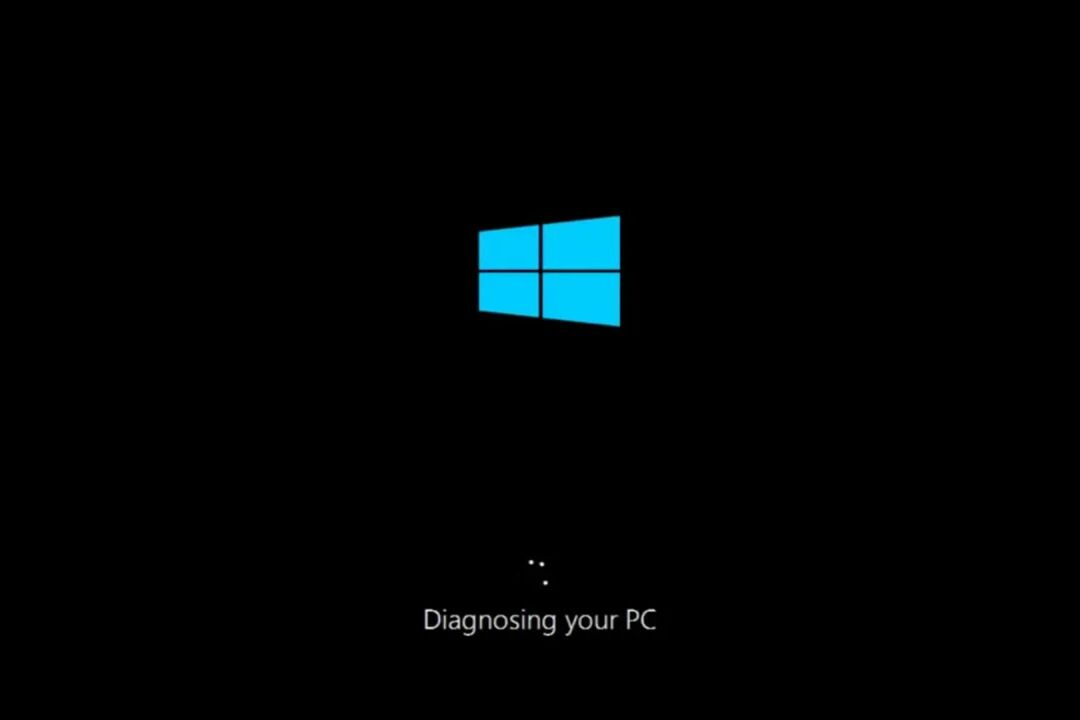
ეს გამოწვეულია GPU-ს გადახურებით და ერთი დავალების საკმარისად სწრაფად შესრულების უუნარობით. BSOD შეცდომები ჩვეულებრივი მოვლენაა, მაგრამ თუ ისინი საკმაოდ ხშირად ხდება, თქვენი GPU ცდილობს კომუნიკაციას.
რამდენ ხანს ძლებს GPU-ები სიკვდილამდე?
GPU-ები შექმნილია იმისთვის, რომ იყოს უკიდურესად საიმედო და ჰქონდეს ხანგრძლივი სიცოცხლის ხანგრძლივობა, მაგრამ მათ ჯერ კიდევ აქვთ შეზღუდული სიცოცხლის ხანგრძლივობა. GPU-ს სიცოცხლის ხანგრძლივობა განსხვავდება მწარმოებლისა და მოდელის მიხედვით.
თუ მას საშუალოდ იყენებთ, რამდენიმე წელი გაგიძლებთ. თუმცა, თუ თქვენ იყენებთ მას მთელი პოტენციალით, შეიძლება გქონდეთ მკვდარი GPU ძალიან დიდი ხნის განმავლობაში.
თქვენი GPU-ს ხანგრძლივობა დამოკიდებული იქნება ისეთ ფაქტორებზე, როგორიცაა:
- დროის რაოდენობა, რომელსაც ატარებთ თამაშში – თამაში არის ინტენსიური აქტივობა, რომელიც იბეგრება არა მხოლოდ თქვენს პროცესორზე, არამედ ვიდეო ბარათზეც.
- თამაშების ტიპი, რომელსაც თამაშობთ - თუ დროის უმეტეს ნაწილს თამაშში ატარებ პირველი პირის მსროლელები და სარბოლო თამაშები, მაშინ მაღალი დონის გრაფიკული ბარათი უფრო მეტხანს გაგრძელდება, ვიდრე ინტეგრირებული, რომელიც გამოიყენება ჩვეულებრივი თამაშებისთვის.
- Overclocking - უფრო მძლავრი GPU შეიძლება უფრო ძლიერად დაძლიოს ვიდრე სუსტი. თუმცა, overclოკისკისი იწვევს სტრესს, რამაც შეიძლება გამოიწვიოს პრობლემები გზაზე.
- GPU-ს ტიპი – თითოეული მწარმოებელი აწარმოებს საკუთარ ბარათებს, რომლებიც ხშირად აგებულია სხვადასხვა პროცესის გამოყენებით და შესაბამისად იძლევა უკეთეს ან უარეს შესრულებას. Შენ შეგიძლია შეადარეთ GPU-ები სანამ გადაწყვეტილებას მიიღებ.
- ტემპერატურა, რომელზეც მუშაობს თქვენი კომპიუტერი - GPU-ები შეიძლება დაზიანდეს მაღალი ტემპერატურის ზემოქმედების დროს ხანგრძლივი დროის განმავლობაში.
GPU-ს უკმარისობის ნიშნები, სავარაუდოდ, უხილავი იქნება ყოველდღიური მომხმარებლისთვის, ყოველ შემთხვევაში, სანამ ძალიან გვიან არ არის. თუმცა, ახლა, როცა გეცოდინებათ GPU-ს მომაკვდავის სიმპტომები, შეგიძლიათ გადადგათ აუცილებელი ნაბიჯები, რათა იზრუნოთ თქვენსზე.
თუ უკვე გვიანია და უკვე გყავთ მკვდარი GPU, შეიძლება დროა განაახლეთ ახალ გრაფიკულ ბარათზე.
შეგვატყობინეთ, თუ როგორ ინახავთ თქვენს GPU-ს კარგ ფორმაში ქვემოთ მოცემულ კომენტარების განყოფილებაში.
ჯერ კიდევ გაქვთ პრობლემები? გაასწორეთ ისინი ამ ხელსაწყოთი:
სპონსორირებული
თუ ზემოხსენებულმა რჩევებმა არ გადაჭრა თქვენი პრობლემა, თქვენს კომპიუტერს შეიძლება ჰქონდეს უფრო ღრმა Windows პრობლემები. Ჩვენ გირჩევთ ამ კომპიუტერის სარემონტო ხელსაწყოს ჩამოტვირთვა (შეფასებულია მშვენივრად TrustPilot.com-ზე), რათა მათ მარტივად მივმართოთ. ინსტალაციის შემდეგ უბრალოდ დააწკაპუნეთ სკანირების დაწყება ღილაკს და შემდეგ დააჭირე შეკეთება ყველა.


